VRay建筑渲染夜景效果图教程
使用Vray五步内渲染出一个室外夜景

使用Vray五步内渲染出一个室外夜景平时会有很多人会问我,室外的夜景是怎么渲染的这次的教学我就来讲解通常情况下我制作室外夜景渲染的步骤为了跟上教学的节奏,你需要了解一些基础的3d max和Vray知识1) 自然光_Natural light首先要做的是选择一下张天空的图片在这个教学中我所使用的是以下这张图片接下来将中意的图片至于环境贴图通道中(记住,这里指的是3dmax的环境贴图,不是vray的,也就是按数字键8弹出的窗口中的那个环境贴图通道)在Vray渲染器设置方面,首先检查下全局光照将Secondary(二次反弹)设置为lightcache(灯光缓存)Irradiance map(发光贴图)作为一次反弹(这里你可以使用brute force,不过渲染的时间会长很多)在全局开关标签中,请确保“default lights”(默认灯光)是关闭的最后来到vray环境设置菜单栏下,检查GI环境参数的设置将GI环境的环境贴图中贴上一张由深蓝到浅紫色渐变的环境贴图点击渲染,你将会得到一张类似下图所示的渲染效果2) 增加室内人工灯光_Adding artificial lights inside如你所见,整个环境看上去已经有夜晚的感觉了不过呢由于缺少了人为照明的关系,因此整个画面看上去比较冷清我们首先在屋内添加Vray灯光来模拟人工灯光在添加人工灯光的时候要注意的一点是由于各方面的原因(光照强度,色温,光照所能到达的实际范围,等等) 每一盏人工灯光产生的效果都会有所差异因此,你在摆放灯光的时候,不要以实例复制的方式,将每盏灯的设置都弄成一样的设置灯光的时候,用心的调整每一个的参数,比如说灯光强度,滤镜颜色,等等在这个例子中,我使用球形Vray灯光来模拟人工光照灯光的强度从1到2之间变化灯光的色彩有橘黄色,黄色以及蓝色调等等灯光的半径也各不相同这时候你再渲染一下,你得到的效果应该和下面的插图类似3) 模拟人工光照向室外发散的效果_Simulating artificial light “Spreading” from inside之前我们已经在室内添加好了灯光不过从渲染的结果上看出,灯光向外发射的效果不是很明显因此,为了达到光向外发射的效果,我们在窗户的位置处摆上方向向外的Vray平面光再次渲染,你可以得到类似下图的渲染效果4) 添加庭院处的人工灯光_Adding artificial lights in the courtyard接近尾声了.从之前的渲染结果看出还不太让人满意的一点就是,画面上的庭院看上去太暗了根据你的场景具体情况而定,或许你需要添加一些室外的装饰灯效果(比如说此处场景中的小灯柱)甚至,你也可以添加聚光灯来照亮建筑物如果你没有这些特殊需求的话,你可以在摄像机的后面摆放一些灯光通过这种方式来模拟建筑物接收到相邻灯光的照射效果(比如说来自街道的灯光,汽车的灯光,甚至是其它建筑的灯光)在这个例子中,在院子里的小灯柱上增加一些灯光就足够了.首先,我为灯柱的发光部分设定了一个Vraylight(Vray灯光)材质,同时贴了一张渐变贴图然后我将每一盏Vray球灯都设置为全部包裹住灯柱院子里的每一盏Vray灯光,我都将它们设置为对其下方的小灯柱不起效果这样设置或许有点假不过呢最后的效果看上去还是不错的,这才是最关键的.(如果你想要得到更精确的效果,那么你可以查看下灯罩效果教学) 点击渲染,现在你应该得到类似下图所示的渲染效果5) 在Photoshop中微调_Photoshop touchesa) 你可以使用Photoshop中默认的Diffuse Glow滤镜来为画面中的人工灯光增加一些辉光效果这个例子中也就是那些小的发光灯柱部分(滤镜→扭曲→扩散亮光)b) 新建一个图层,添加一个线性渐变,渐变的方向从底部开始然后再有一个从中心橘色到四周透明的渐变将图层置于渲染图像上方调整图层的透明度,知道你对最终的画面满意为止如果深入一些的话,你还可以将笔刷设置成不同的色调,比如红色或者橘色使用不同色调的笔刷画到画面上,以此来为画面增加一些多样性完成以上工作后,你就会得到类似下图所示的效果啦总结:渲染室外的夜景是个挺棘手的问题我的操作方法是,从自然光下手,然后一点点添加人工光,一步步的这样下来否则的话你容易搞混了,难以发现问题出图的时候很重要的一点是:最好能拿一些专业的建筑摄影作为参考,看看建筑在不同时期的样子以下是我在渲染夜景时所遵循的一些基本原则:1) 即使是在夜晚,天光照射也会产生微弱的阴影2) 不要把天空设置成100%的纯黑色,它应该有一点蓝色或者紫色的色调3) 如果地面上没有人工光照,那么天空应该会亮一些同时地面由于受到天空的影响会带一点点的蓝色或者紫色4) 画面的上部光线效果是带一点点蓝紫色调的,而建筑和地面的光线是有一点点橘黄色调的这是由于自然光和人工光在地面会产生混合效果而导致的5) 渲染夜景的时候,色彩饱和度高于白天6) 人工光照的周围都会有一点点光辉效果7) 如果你渲染的场景中有移动的对象,千万别害怕使用运动模糊效果.实际生活中如果你对摄影有所了解的话,你应该知道晚上拍摄建筑的时候,摄影家都会使用较高的曝光时间这样就会造成周围移动的对象(如汽车,人等等)会产生运动模糊效果如果你觉得我还漏掉到了哪些内容,欢迎回复交流.。
vray渲染教程(全_精_详)

vray渲染教程(全_精_详)第⼀课:VRay的安装和操作流程⼀、V ray的⼯作流程1创建或者打开⼀个场景2指定VRay渲染器3设置材质4把渲染器选项卡设置成测试阶段的参数:①把图像采样器改为“固定模式“,把抗锯齿系数调低,并关闭材质反射、折射和默认灯。
②勾选GI,将“⾸次反射”调整为lrradiance map模式(发光贴图模式)调整min rate(最⼩采样)和max rate(最⼤采样)为-6,-5,同时“⼆次反射”调整为QMC[准蒙特卡洛算法]或light cache[灯光缓冲模式],降低细分。
5根据场景布置相应的灯光。
①开始布光时,从天光开始,然后逐步增加灯光,⼤体顺序为:天光----阳光----⼈⼯装饰光----补光。
②如环境明暗灯光不理想,可适当调整天光强度或提⾼暴光⽅式中的dark multiplier (变暗倍增值),⾄直合适为⽌。
③打开反射、折射调整主要材质6根据实际的情况再次调整场景的灯光和材质7渲染并保存光⼦⽂件①设置保存光⼦⽂件②调整lrradiance map(光贴图模式),min rate(最⼩采样)和max rate(最⼤采样)为-5,-1或-5,-2或更⾼,同时把[准蒙特卡洛算法] 或[灯光缓冲模式] 的细分值调⾼,正式跑⼩图,保存光⼦⽂件。
8 正式渲染1)调⾼抗鉅尺级别,2)设置出图的尺⼨,3)调⽤光⼦⽂件渲染出⼤图第⼆课:VRay常⽤材质的调整⼀、VRayMtl材质VRayMtl(VRay材质)是VRay渲染系统的专⽤材质。
使⽤这个材质能在场景中得到更好的和正确的照明(能量分布), 更快的渲染, 更⽅便控制的反射和折射参数。
在VRayMtl⾥你能够应⽤不同的纹理贴图, 更好的控制反射和折射,添加bump (凹凸贴图)和displacement(位移贴图),促使直接GI(direct GI)计算, 对于材质的着⾊⽅式可以选择BRDF(毕奥定向反射分配函数)。
VRAY快速入门渲染教程-图文
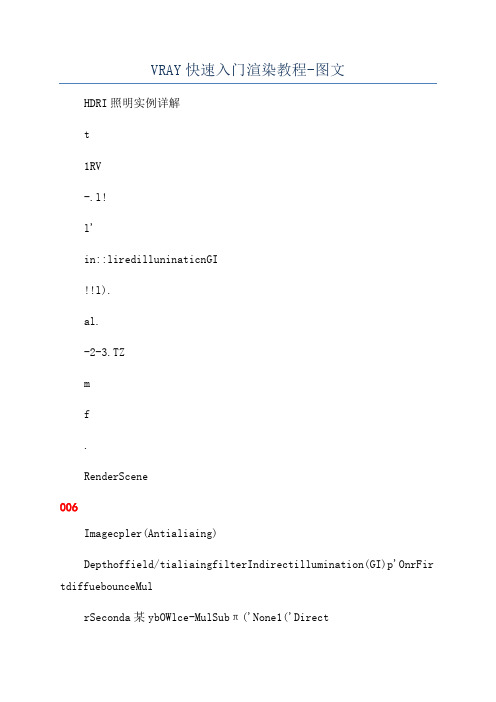
VRAY快速入门渲染教程-图文HDRI照明实例详解t1RV-.l!l'in::liredilluninaticnGI!!l).al.-2-3.TZmf.RenderScene006Imagecpler(Antialiaing)Depthoffield/tialiaingfilterIndirectillumination(GI)p'OnrFir tdiffuebounceMulrSeconda某ybOWlce-MulSubπ('None1('DirectAdvancedirradiancemappareterCauticEnvirorun.entMotionblurQMC Sampler...eFAUiuuuElV('Draf('ActiveShaG-Buffer/ColormappingCameraOlJ然后把所有物体赋予一个默认的灰色材质。
下面就是关键的HDRI环境的建立了,这是本教程最关键的地方,请多注意。
我们新建一个材质,点一个帖图进去,(我用的是diffue,用其他的也没问题),选择vrayHDRI从vray1开始就正式支持hdri图了,所以在也不用任何其他插件的帮助了。
再点击browe浏览hdr图片,注意!这一步非常重要,因为如果没有定位一下hdri图的话,整个场景将是一片漆黑,很多人都犯过这个错误,所以请一定注意。
找到这张图片,图片示意:注意我的各个参数设置multiplier是强度,也就是光的亮度,默认是1,很强,所以我改到0.5。
maptype是帖图方式要根据图片而定,本图片是圆球的,所以选pherical。
然后是把帖图拖到材质上去,左键按住vrayhdri的按钮不放,拖到材质球上去,如图:在intance(copy)Map选项里选择intance选项。
最终图:然后再回到渲染的选项中,打开environment环境,选上override点击旁边的none,选择第二个选项,然后就能看到刚才建的那个hdri材质了,选上它然后新建一盏灯,位置任意注意我开这盏灯是为了关闭默认的两盏灯,所以我也要把它关掉点击旁边的e某clude(排除)再选择include把所有物体排除在这盏灯之外,我觉得这比单纯关掉它要好,在视图中就不会漆黑一片了IOrnniOldt-|At-(-3-I\\ilelm3ElocluncludcSce;;C)jec-:.ee!某ü.:1.'rSl:aed---1:':AffectSurface:ContraSoftenDiff.lP\DiffuP\Specul:rAmbient(!!|brfl:'S'plr('SEng.urlap:2THDRIHD..Ifl..-.:'II!).如果觉得画面上有些斑驳,请把GI中的ma某ubdiv增加,就会得到较好的效果,不过时间也会增加我们再回到HDRI材质里面,我们在这里可以修改图片的角度,也就是光源的方向,如图:效果如果我们再提高minrate采样率的话,GI的效果就会更精细,不过花费的时间也是大幅上升,非正式渲染不提倡。
[V-ray]教你如何使用V-ray物理相机渲染夜晚场景
![[V-ray]教你如何使用V-ray物理相机渲染夜晚场景](https://img.taocdn.com/s3/m/7e73276bf5335a8102d2206c.png)
[V-ray]教你如何使用V-ray物理相机渲染夜晚场景以下是一个主要使用物理相机渲染夜景教程的具体作图步骤:一、焦距、光圈等参数设置1、焦距,相机的镜头焦距是衡量镜头所拍摄范围的一个重要参量。
2、光圈,控制进入镜头光的强弱,数值越大,光圈越小,进光量越少。
3、佑算垂直移动,在你移动相机位置时,点这个按扭,它可以校正视图。
4、镜头渐晕,照片的四周较暗中间较亮。
5、白平衡,相机对白色物体的还原。
6、快门,控制镜头进光时间的长短。
7、感光度就是描述胶片对光强的敏感程度,感光度越高的胶片就越容易被感光,但感光度值越大,噪点就越多。
二、正确的曝先是拍摄一张照片基本的要素,而曝光量主要由光圈、快门、感光度决定。
三、在场景打出VR相机,然后根据你想表现的重点来调整相机的角度和高度,适当调节焦距,来获得合适的画面。
特别值得提醒的是,当你确定相机位里以后,别忘记了点一下“估算垂直移动”这个按扭,它可以帮你校正相机视图。
四、根据场景表现的时段,适当调节相机暴光参数。
主要注意光圈、快门和感光度三个地方,这个场景我要表现的是夜景,这三个数的设置如图。
记住它们的参数也不是一成不变的,可在一定的范围内灵活调节。
对于这三个参数,我一般是固定光圈和感光度的值,然后根据场景亮度,在一定范围内适当调节快门值。
五、这是布光图:这个场景一共只有四个灯。
1、是模拟电视的面光;2、是床头台灯;3、是落地灯。
A顶面图B侧面图六、1、灯光1的面版设置,它主要是模拟电视屏幕,注意看画红线的地方。
2、去掉:“忽略灯光法向”的勾选让灯光的物理属性更准确。
3、为了加快渲染速度,可保存灯光直接光照,夜景可以这样做,但白天的话应该取消它可以得到更多阴影细节。
七、灯光2的面版设置。
注意看画红线的地方。
勾选Area shadow(面积阴影),并适当更改U向尺寸,让灯光阴影更柔和,数字可以根据测试的结果灵活调节。
八、灯光3的面版设置。
其他地方和灯光2是差不多的,不同的是颜色和强度,并要消高光反射,让地板反射不到这个灯。
vary对3Dmax室内效果图渲染的教程设置
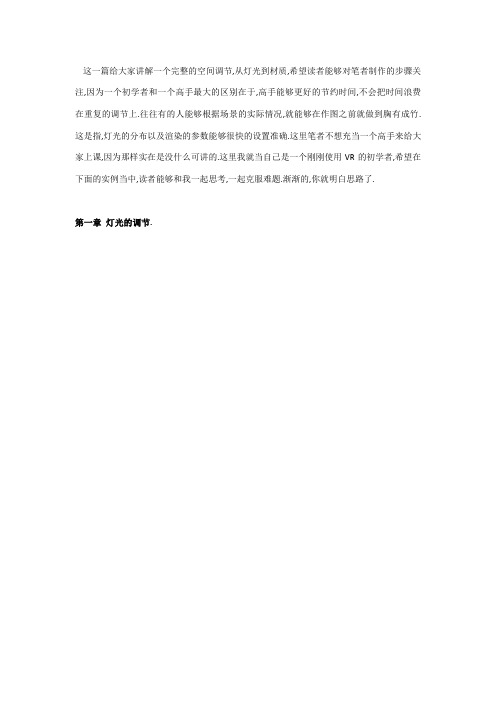
这一篇给大家讲解一个完整的空间调节,从灯光到材质,希望读者能够对笔者制作的步骤关注,因为一个初学者和一个高手最大的区别在于,高手能够更好的节约时间,不会把时间浪费在重复的调节上.往往有的人能够根据场景的实际情况,就能够在作图之前就做到胸有成竹.这是指,灯光的分布以及渲染的参数能够很快的设置准确.这里笔者不想充当一个高手来给大家上课,因为那样实在是没什么可讲的.这里我就当自己是一个刚刚使用VR的初学者,希望在下面的实例当中,读者能够和我一起思考,一起克服难题.渐渐的,你就明白思路了.第一章灯光的调节.下面来看一下本例的最终效果.空间分析.大家拿到一个场景的时候一定不要被场景的诸多元素所迷惑,其实这个场景的结构非常简单,除去家具的场景仅仅是一个有窗口的BOX而已. 希望读者能在日积月累的练习当中,能够不断总结经验.总结什么经验呢就是通过你的大脑把眼前复杂的场景简化到最简单的样子为止.空间概念下面大家来看下笔者对这个空间的理解.下图所示.这是个非常简单的空间,下面是这个空间的布灯法,原则是一样的.仅仅用一盏VR灯就很好的描述了这个空间的概念.下面是我们今天要做的例子下面我们用概念图所用的布灯法来对场景进行相同的设置,看一看.值得注意的是:笔者并没有把VR灯放置在窗户的外面,而是放在窗户的内侧.这是笔者的一个经验,因为当前场景是个比较狭长的空间,势必窗口的VR等发光值将会较大,那么窗口处就很容易暴光了,当然这个问题可以用VR中的暴光控制来解决.但是笔者比较喜欢线性暴光带来的画面深度和感受,所以用了其他的办法来解决.这里,我采用天光+VR灯的方式来解决.下面大家可以看一下.我们先来单纯的用天光测试这是单纯的使用天光进行的照明效果,虽然室内仍然很暗,但是可以看到窗口附近已经被照亮了下面给大家交代一下天光的设置方面参数第二章VR灯经过上面的天光照亮后,大家可以明显的看到,在保证窗口处不暴光的情况下,照亮室内是不可能的,除非你加大天光,改变VR的暴光控制为EXP或者HSV.但是我不希望单纯的用天光来做完这个场景,因为VR灯可以为我们带来非常丰富的细节.发光贴图的参数(测试参数)那么我们既然要用VR灯来做大量的细节阴影,那么发光贴图的GI就不需要给的太高了.因为即使GI调的再高,它的细节也会被VR灯所覆盖,大家要理解的就是发光贴图在这里仅仅是起到一个照亮场景的角色,当然为了不让这个角色演的太"烂"参数也不能过分的低灯光贴图算法的参数(测试参数)灯光贴图是一种近似于场景中全局光照明的技术,与光子贴图类似,但是没有其它的许多局限性。
VV-Ray1.5阳光和夜景室内渲染教程
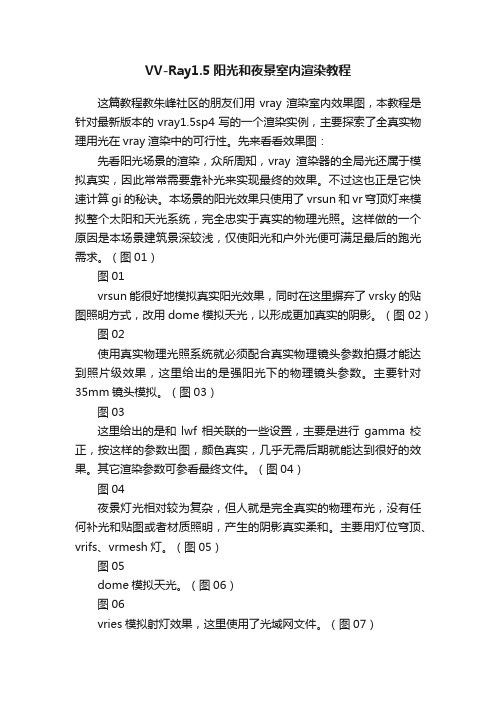
VV-Ray1.5阳光和夜景室内渲染教程这篇教程教朱峰社区的朋友们用vray渲染室内效果图,本教程是针对最新版本的vray1.5sp4写的一个渲染实例,主要探索了全真实物理用光在vray渲染中的可行性。
先来看看效果图:先看阳光场景的渲染,众所周知,vray渲染器的全局光还属于模拟真实,因此常常需要靠补光来实现最终的效果。
不过这也正是它快速计算gi的秘诀。
本场景的阳光效果只使用了vrsun和vr穹顶灯来模拟整个太阳和天光系统,完全忠实于真实的物理光照。
这样做的一个原因是本场景建筑景深较浅,仅使阳光和户外光便可满足最后的跑光需求。
(图01)图01vrsun能很好地模拟真实阳光效果,同时在这里摒弃了vrsky的贴图照明方式,改用dome模拟天光,以形成更加真实的阴影。
(图02)图02使用真实物理光照系统就必须配合真实物理镜头参数拍摄才能达到照片级效果,这里给出的是强阳光下的物理镜头参数。
主要针对35mm镜头模拟。
(图03)图03这里给出的是和lwf相关联的一些设置,主要是进行gamma校正,按这样的参数出图,颜色真实,几乎无需后期就能达到很好的效果。
其它渲染参数可参看最终文件。
(图04)图04夜景灯光相对较为复杂,但人就是完全真实的物理布光,没有任何补光和贴图或者材质照明,产生的阴影真实柔和。
主要用灯位穹顶、vrifs、vrmesh灯。
(图05)图05dome模拟天光。
(图06)图06vries模拟射灯效果,这里使用了光域网文件。
(图07)图07烛台吊灯的光源使用了新版vrmesh灯,这是一个类似maxwell 灯光材质的真实异型光源,其产生真实物理照明,弥补了原先灯光材质和材质包裹器的不真实性,使得照明效果和阴影更为准确。
(图08)图08衣架的透明发光效果分为两层,外壳是透明材质的实体模型,内层使用了vrmesh灯,在mesh light options里选择了mesh为内层的实体。
具体材质参数可以查看最终文件。
vary对3Dmax室内效果图渲染的教程设置
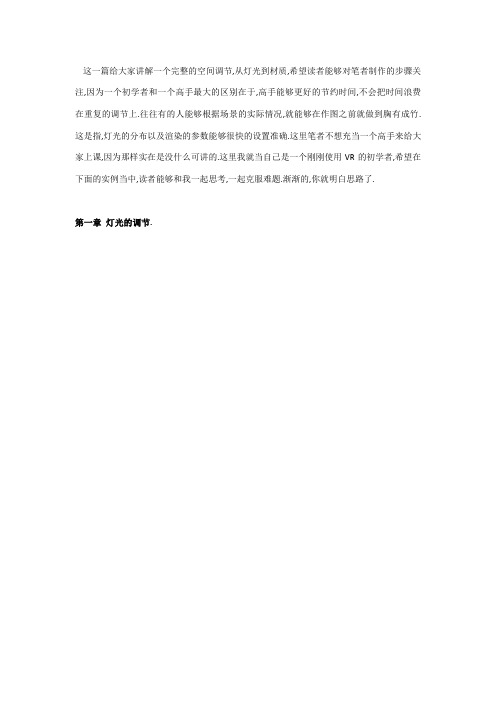
这一篇给大家讲解一个完整的空间调节,从灯光到材质,希望读者能够对笔者制作的步骤关注,因为一个初学者和一个高手最大的区别在于,高手能够更好的节约时间,不会把时间浪费在重复的调节上.往往有的人能够根据场景的实际情况,就能够在作图之前就做到胸有成竹.这是指,灯光的分布以及渲染的参数能够很快的设置准确.这里笔者不想充当一个高手来给大家上课,因为那样实在是没什么可讲的.这里我就当自己是一个刚刚使用VR的初学者,希望在下面的实例当中,读者能够和我一起思考,一起克服难题.渐渐的,你就明白思路了.第一章灯光的调节.下面来看一下本例的最终效果.空间分析.大家拿到一个场景的时候一定不要被场景的诸多元素所迷惑,其实这个场景的结构非常简单,除去家具的场景仅仅是一个有窗口的BOX而已. 希望读者能在日积月累的练习当中,能够不断总结经验.总结什么经验呢就是通过你的大脑把眼前复杂的场景简化到最简单的样子为止.空间概念下面大家来看下笔者对这个空间的理解.下图所示.这是个非常简单的空间,下面是这个空间的布灯法,原则是一样的.仅仅用一盏VR灯就很好的描述了这个空间的概念.下面是我们今天要做的例子下面我们用概念图所用的布灯法来对场景进行相同的设置,看一看.值得注意的是:笔者并没有把VR灯放置在窗户的外面,而是放在窗户的内侧.这是笔者的一个经验,因为当前场景是个比较狭长的空间,势必窗口的VR等发光值将会较大,那么窗口处就很容易暴光了,当然这个问题可以用VR中的暴光控制来解决.但是笔者比较喜欢线性暴光带来的画面深度和感受,所以用了其他的办法来解决.这里,我采用天光+VR灯的方式来解决.下面大家可以看一下.我们先来单纯的用天光测试这是单纯的使用天光进行的照明效果,虽然室内仍然很暗,但是可以看到窗口附近已经被照亮了下面给大家交代一下天光的设置方面参数第二章VR灯经过上面的天光照亮后,大家可以明显的看到,在保证窗口处不暴光的情况下,照亮室内是不可能的,除非你加大天光,改变VR的暴光控制为EXP或者HSV.但是我不希望单纯的用天光来做完这个场景,因为VR灯可以为我们带来非常丰富的细节.发光贴图的参数(测试参数)那么我们既然要用VR灯来做大量的细节阴影,那么发光贴图的GI就不需要给的太高了.因为即使GI调的再高,它的细节也会被VR灯所覆盖,大家要理解的就是发光贴图在这里仅仅是起到一个照亮场景的角色,当然为了不让这个角色演的太"烂"参数也不能过分的低灯光贴图算法的参数(测试参数)灯光贴图是一种近似于场景中全局光照明的技术,与光子贴图类似,但是没有其它的许多局限性。
vrayforsketchup夜景渲染小教程

VRAY FOR SKETCHUP夜景渲染小教程1 前言近日做了一次航站楼前广场的夜景渲染,结合以前制作的商业街夜景,自我感觉对夜景渲染有一点心得和体会,因此大胆的把这一点点心得写出来,希望既能给大家帮助,也能得到高人的指点,让水平更上一层楼。
所以,这篇教程实际上就是我的笔记而已,呵呵。
在渲染过程中,本人认为夜景渲染最重要的步骤为:1)模型整理;2)渲染参数;3)场景布光。
至于材质,由于Vray for SketchUp 完美的材质特性和简单的操作方法,所以反而是最容易学习和理解的部分,这里就不讲解这部分内容了。
2 模型整理拿到朋友的模型后(40多M),迫不及待的打开,结果CPU 风扇呼呼的转,等了1分钟才打开。
然后每操作一下(比如选择一个物体)都会让我等上1分钟,这家伙的模型太精致太大了……由于本人的笔记本电脑是集成显卡(追风的笔记本配置:Genuine Intel T2080 CPU ,1G内存,集成显卡),所以跑大场景一直都是死穴。
往常我都会先把渲染视野以外的东西全部删掉,但这次是全景鸟瞰渲染,所以什么都不能删,头疼啊头疼。
不过这也正好提供了一次试验的机会,看看低配置的电脑如何顺利的进行渲染。
图1 场景低参数初测先加载一个低参数,测试一下渲染的情况。
在渲染选项面板中,载入程序自带的参数,然后设置输出项为640×480,进行渲染。
为什么要选择参数呢首先因为这个参数速度快,很适合低配置的电脑。
其次因为这个参数的物理相机已经配置好,使其与默认相机匹配,因此在默认相机中调整的光参数也可以直接用到物理相机中,不会有太大的变化。
再次因为夜景不需要日景那样强烈的主光源。
所以我喜欢用这个系列的参数来渲染夜景。
渲染开始后,SU左下角显示“Vray is currently processing your scene, please wait…”,表面正在处理渲染,此时CPU显示50%运转。
结果等了25分钟后,渲染没有开始,反而SU自动跳出了!再测!跳出……再测!依然跳出……追风很郁闷,难道因为我的机子配置低,所以无法渲染这个模型么?烦恼了1个小时后,追风忽然想到,以前曾经给一个朋友解决他的模型一渲染就跳出的问题,原因是有中文材质。
- 1、下载文档前请自行甄别文档内容的完整性,平台不提供额外的编辑、内容补充、找答案等附加服务。
- 2、"仅部分预览"的文档,不可在线预览部分如存在完整性等问题,可反馈申请退款(可完整预览的文档不适用该条件!)。
- 3、如文档侵犯您的权益,请联系客服反馈,我们会尽快为您处理(人工客服工作时间:9:00-18:30)。
VRay建筑渲染夜景效果图教程2009-05-26 22:07:48 作者:未知来源:网络搜集浏览次数:1105 网友评论0 条拿到模型后先把简单的材质付好,铺地,墙面分割线,带有毛石的墙面。
个人认为在做夜景的时候,首先要把大的色调确定下来,先打周围的环境光,这张图我想把它蓝绿调的。
开始打周围的辅助光,现实生活中的夜景影子都是很虚的,并且也是有明暗关系的,也是有主光方向...先看一下这张图的渲染效果:拿到模型后先把简单的材质付好,铺地,墙面分割线,带有毛石的墙面。
个人认为在做夜景的时候,首先要把大的色调确定下来,先打周围的环境光,这张图我想把它蓝绿调的。
拿到模型后先把简单的材质付好,铺地,墙面分割线,带有毛石的墙面。
个人认为在做夜景的时候,首先要把大的色调确定下来,先打周围的环境光,这张图我想把它蓝绿调的。
开始打周围的辅助光,现实生活中的夜景影子都是很虚的,并且也是有明暗关系的,也是有主光方向...1:这张图是那VR渲染器渲染的,先把天光设定为蓝色,GI设定为-5,-5,速度会快一些。
2:开始打周围的辅助光,现实生活中的夜景影子都是很虚的,并且也是有明暗关系的,也是有主光方向的,这里我用了一排开了SHADOW MAP阴影的目标聚光灯,来当主光源。
颜色给成蓝紫色。
4:接下来,我们将刚才渲染出来的那张图的光子保存并且调用,然后再打补光,这样会节省很多时间的。
到模型后先把简单的材质付好,铺地,墙面分割线,带有毛石的墙面。
个人认为在做夜景的时候,首先要把大的色调确定下来,先打周围的环境光,这张图我想把它蓝绿调的。
开始打周围的辅助光,现实生活中的夜景影子都是很虚的,并且也是有明暗关系的,也是有主光方向...5:我在一开始就说过,要渲染成蓝绿调子的,所以补光要偏绿点。
6:为了让主光面和背光面分得更加明显一点,在建筑的根部和上部打一些开了衰减的灯光,颜色也是要以绿色和蓝色为主。
7:我们再将近景的暗部打一些细节的灯光,暗部的灯可以偏点暖色。
在建筑低部打的灯可以将投影打开,效果会丰富一点。
8:为了得到更好的测试效果,先把玻璃的材质调整一下,首先给背景搞一张贴图,是为了给玻璃做反射用的。
9:现在调节玻璃的材质,一般夜景的玻璃我会给一个BLEND材质,上面给一个比较暗的玻璃,下面给一个亮点的玻璃,遮罩上给一个上下渐变的贴图,如图给了这个贴图玻璃要给一个从上到下的贴图坐标,别忘了!!!测试一下:10:这样玻璃上就有了一些细节,我们看到前景的玻璃比较暗,我们要在里面打一些暖色补光,并打开投影,这样就会有光从室内打到墙面上。
11:这块墙面积比较大,我门也可以在上面做点文章。
也可以打一些透光出来,注意颜色变化。
方法同上。
测试:9:现在调节玻璃的材质,一般夜景的玻璃我会给一个BLEND材质,上面给一个比较暗的玻璃,下面给一个亮点的玻璃,遮罩上给一个上下渐变的贴图,如图给了这个贴图玻璃要给一个从上到下的贴图坐标,别忘了!!!测试一下:10:这样玻璃上就有了一些细节,我们看到前景的玻璃比较暗,我们要在里面打一些暖色补光,并打开投影,这样就会有光从室内打到墙面上。
11:这块墙面积比较大,我门也可以在上面做点文章。
也可以打一些透光出来,注意颜色变化。
方法同上。
VRay建筑渲染夜景效果图教程2009-05-26 22:07:48 作者:未知来源:网络搜集浏览次数:1111 网友评论0 条拿到模型后先把简单的材质付好,铺地,墙面分割线,带有毛石的墙面。
个人认为在做夜景的时候,首先要把大的色调确定下来,先打周围的环境光,这张图我想把它蓝绿调的。
开始打周围的辅助光,现实生活中的夜景影子都是很虚的,并且也是有明暗关系的,也是有主光方向...11:根据近景的那个楼的打光方法,将后边的楼的室内也打上一些补光。
测试一下效果,基本上就差不多了12:注意一下右边比较黑的那个房子,要在院子里打一些补光,让前后两堵墙拉开层次。
最后把大图渲染出来,在PS里加一些亮度对比度,使画面精神一点,这里就不说了,写的不好,大家多多指正!VRay的分布式渲染方法2009-05-27 09:12:26 作者:未知来源:互联网浏览次数:531 网友评论0 条1.1. 什么是分布式渲染(Distributed Rendering)分布式渲染是一种能够把单帧图像的渲染分布到多台计算机(或多个CPU)上渲染的一种网络渲染技术。
有许多方法可以实现这种技术,主要的思路是把单帧划分成不同1.1. 什么是分布式渲染(Distributed Rendering)分布式渲染是一种能够把单帧图像的渲染分布到多台计算机(或多个CPU)上渲染的一种网络渲染技术。
有许多方法可以实现这种技术,主要的思路是把单帧划分成不同的区域,由各个计算机或CPU各自单独计算。
常用的方法是把静帧划分成许多小区域(Buckets),每台计算机都渲染一部分buckets,最后把这些buckets合并成一张大的图像。
VRay就是用的这种做法。
(mental ray也是,好像mental ray做得更好一点,更稳定一点)1.2. VRay的实现Vray通过TCP/IP协议实现分布式渲染的网络联接,不需要任何附加的程序或目录共享。
分布式渲染的管理分成两个部分:服务端和客户端。
1.3. 客户端客户端是指用户现在正在使用的那台计算机。
它把单帧划分成许多小的渲染区域(bucke t)并把它传给服务端去计算。
整个渲染过程由客户端来管理和组织。
在客户端计算机上,有一个用户界面来管理网络上的服务端——指定哪些服务器参与计算哪些不参与——并控制服务器端的状态。
每当一个渲染区域(bucket)计算完毕,客户端上显示出这块bucket,并发送另一块bucket给空下来的服务器计算(当然如果有的话)。
1.4. 服务端服务端就是渲染服务器啦,顾名思义,就是网络上提供计算服务的真正在干苦力的计算机们。
它们渲染每个bucket,并计算结果送回客户端。
它们的状态也由客户端监控。
1.5. 界面说明Distributed: 启用分布式渲染。
Settings...: 打开VRay Networking Settings框。
Search: 查找网络上可用的VRay渲染服务器。
约需2秒钟。
所有找到的服务器显示在列表中。
在服务器名上右键鼠标可以设置服务器状态:Enable: 启用,Disable: 禁用,S et priority: 设置响应优先级。
1.6. 开始使用分布式渲染首先测试服务器,运行vrmaxspawn.exe:这将自动运行3dsmax为服务器状态。
这种状态下,3dsmax的标题会自动设置成"$0_SRV_MAXSCENE.MAX"。
一切正常的话,服务端就设好了。
在每个渲染服务器上做以上的步骤。
现在测试客户端。
如通常一样,打开max,打开要渲染的图。
设置vray为当前渲染器,勾选distributed,按settings按钮。
你要确保你所在的局域网至少有一台vray渲染服务器设好了,然后按search按钮。
大概需2秒钟完成搜索。
如果自动搜索没有找全,可以用a dd server按钮手动输入IP地址添加。
在服务器名上右键鼠标可以设置服务器状态:Enable:启用,Disable: 禁用,Set priority: 设置响应优先级。
启用服务器。
现在的VRay可以设置响应优先级。
不要把它设成实时(Real-time)。
如果设成实时的话,将在服务器上使用最高的CPU优先级而使VRay100%地占用服务器的CPU导致服务器上不能做其它的操作。
渲染过程中可以一直开着这个VRay Networking Settings框,显示各服务器的当前状态:关闭、空闲、忙、失效。
现在可以按Render开始渲染了!请不要在渲染过程中启用过禁用服务器。
如果你希望本机也参加运算,只要把本机也作为服务器即在本机也运行VRMaxSpawn大场景时这样做很费内存,VRay的开发者承诺答应在1.1版的时候解决这个问题。
如图,两台电脑,其中一台是服务端,另一台既是服务端又是客户端(所以图面上可以看到有两个ma x在运行)。
客户端渲染过程中截屏:1.7. 特别注意(很重要):* 所有的服务端必需有当前文件所需要的全部插件和贴图。
所以,渲染前必须把当前场景中所用到的所有插件安装到各台渲染服务器上,把贴图复制到各台渲染服务器上MAX 的贴图搜索路径下。
* 目前使用分布式渲染来渲染动画是很低效的。
最好只用来渲染静态的图像。
动画可以使用MAX的标准方法:Net Render.* 渲染使用I-map的场景可能也不是很有效。
因为在I-map部分的计算并不是分布式的。
每台渲染服务器都会独立地计算I-map,这是重复计算,造成浪费。
开发者将在以后试着改进这一点。
我的办法是选一台最快的服务器做完计算后,存成I-map文件,放在网络上,每台电脑直接调用这个I-map。
比如,I-map的路径设成:\\192.168.0.2\share\1.vrmp。
* 不要开始渲染后马上取消渲染。
有时候会造成MAX死掉。
* 暂停按钮无效,尚未实现。
这个问题是MAX本身的问题,可能以后也不能解决。
* 3DSMAX3.X,3DSVIZ 3.X/4.X不支持VRay分布式渲染。
* 可能碰到的一个问题是使用D版的朋友运行不正常,这是因为破解不好。
VRay 1.08.04p由roocoon破解的这个版本roocoon声明已经完全破解了分布渲染部份VRAY相机闪光灯效果教程2009-05-26 23:28:14 作者:andy来源:浏览次数:270 网友评论0 条VRAY相机闪光灯效果教程2009-05-26 23:28:14 作者:andy来源:浏览次数:271 网友评论0 条VRAY相机闪光灯效果教程2009-05-26 23:28:14 作者:andy来源:浏览次数:272 网友评论0 条顶一下踩一下相关文章[错误报告][推荐][收藏][打印][关闭][返回顶部]已有0位网友发表了看法••验证码:最新图片文章•VRay打造清...•VRay材质演...•超详细VR教程•Vray渲染常...•VRay 阴影篇•VRay 贴图篇•VRay 材质篇•VRay 灯光篇•VRay渲染参数最新文章•VRay打造清新样板间-特色材质进阶篇•VRay材质演绎阳光温馨的厨房•解决VRay溢色的几种方法•超详细VR教程•Vray渲染常见问题及解决方案•VRay的分布式渲染方法•VRay 阴影篇•VRay 贴图篇•VRay 材质篇•VRay 灯光篇热点教程•超经典的VRAY完全参数中文版这个基础材质设置指南解析几乎所有VRAY材质的材质参数!如果你刚接触VRAY请先看看本基础渲...•VRay建筑渲染夜景效果图教程拿到模型后先把简单的材质付好,铺地,墙面分割线,带有毛石的墙面。
